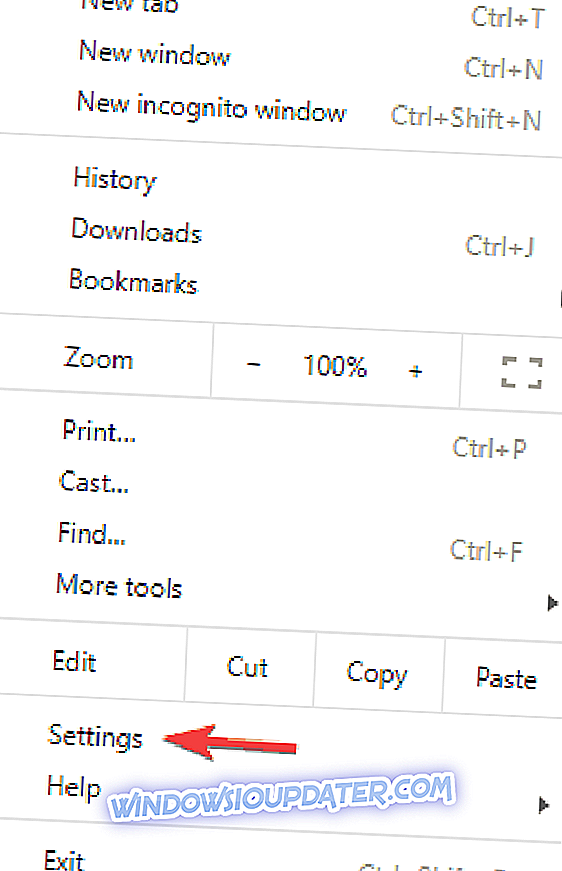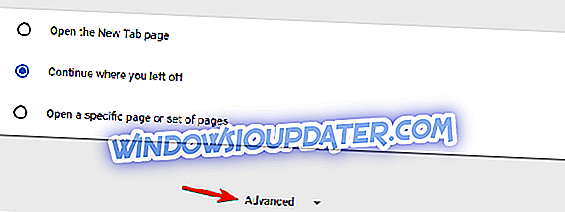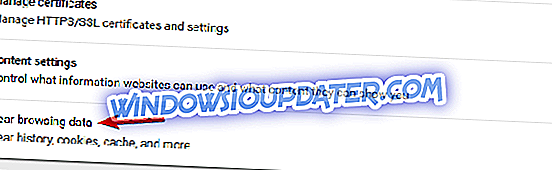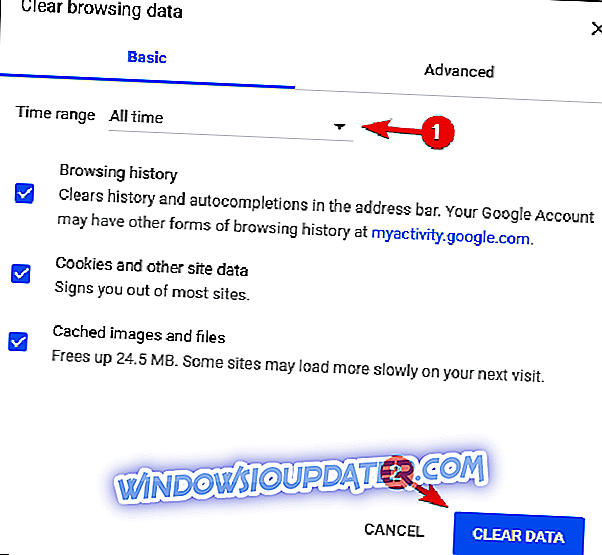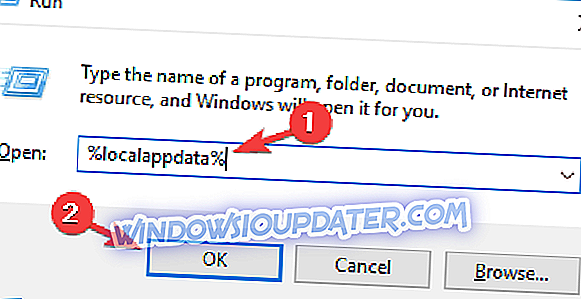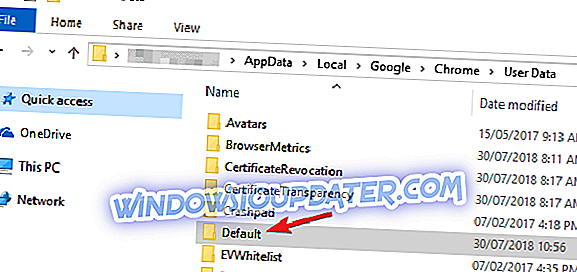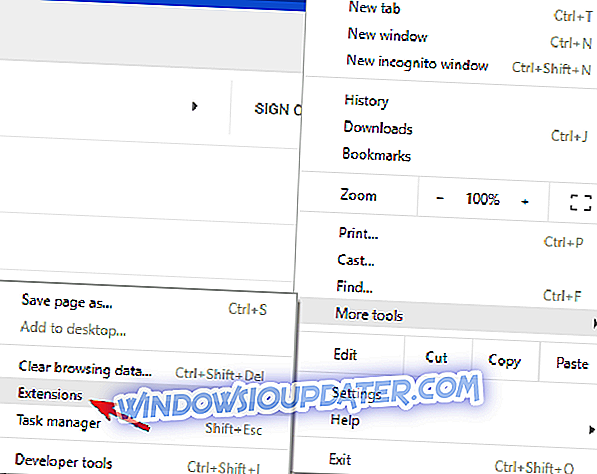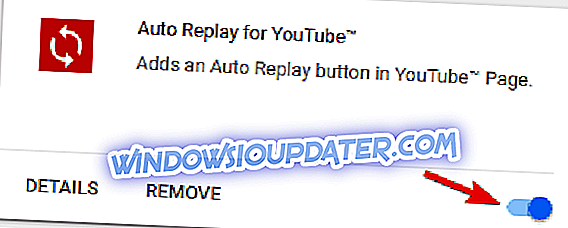Przeglądarka Chrome jest znana z ogromnej liczby obsługiwanych rozszerzeń przeglądarki. Sklep Google Chrome jest zalany rozszerzeniami / wtyczkami w każdej kategorii. Podczas instalowania i korzystania z wtyczek sam w sobie jest całkiem łatwe, istnieją przypadki, w których może być trochę brzydko. Błąd rozszerzenia to taki przypadek, w którym użytkownikom Chrome nie wolno instalować rozszerzenia przeglądarki.

„Nie można przenieść katalogu rozszerzeń do profilu”, ten komunikat o błędzie jest widoczny podczas instalowania rozszerzenia. Najprawdopodobniej zdarzy się, gdy ponownie instalujesz stare rozszerzenie. Ten problem zaobserwowano we wszystkich wersjach systemu Windows, w tym 7/8/10. W tym przypadku dzieje się tak, że przeglądarka nie może przenieść rozszerzenia do folderu profilu. Spróbujmy rozwiązać ten problem, stosując szereg metod rozwiązywania problemów.
Google Chrome nie może przenieść katalogu rozszerzeń do profilu
Nie można przenieść katalogu rozszerzenia do wiadomości profilu może uniemożliwić instalację nowych rozszerzeń. Mówiąc o tym problemie, oto kilka podobnych problemów zgłaszanych przez użytkowników:
- Wystąpił błąd, który nie mógł przenieść katalogu rozszerzeń do profilu. przeładuj zamknij - ten problem może wystąpić z powodu pewnych błędów w Chrome. Aby rozwiązać ten problem, uruchom ponownie Chrome lub zmień nazwę jego katalogu domyślnego.
- Google Chrome nie może rozpakować rozszerzenia - jest to podobny problem, ale powinieneś być w stanie go naprawić, korzystając z rozwiązań z tego artykułu.
Rozwiązanie 1 - Uruchom ponownie przeglądarkę / komputer
Czasami tego typu problemy mogą pojawić się z powodu tymczasowych usterek, a jednym ze sposobów ich naprawienia jest po prostu ponowne uruchomienie przeglądarki lub komputera. Jeśli wystąpią usterki, uruchom ponownie przeglądarkę i sprawdź, czy to pomaga.
Jeśli problem nadal występuje, uruchom ponownie komputer i sprawdź, czy problem nadal występuje. Jest to proste rozwiązanie, ale wielu użytkowników twierdzi, że działa, więc możesz spróbować.
Rozwiązanie 2 - Wyczyść pamięć podręczną
Czasami możesz dostać Nie można przenieść katalogu rozszerzenia do wiadomości profilu podczas próby zainstalowania rozszerzeń. Wydaje się, że ten komunikat o błędzie może być spowodowany przez pamięć podręczną i pliki tymczasowe, a aby rozwiązać ten problem, należy znaleźć i usunąć te pliki.
Jest to stosunkowo proste i możesz to zrobić, wykonując następujące kroki:
- Kliknij ikonę Menu w prawym górnym rogu i wybierz z menu Ustawienia .
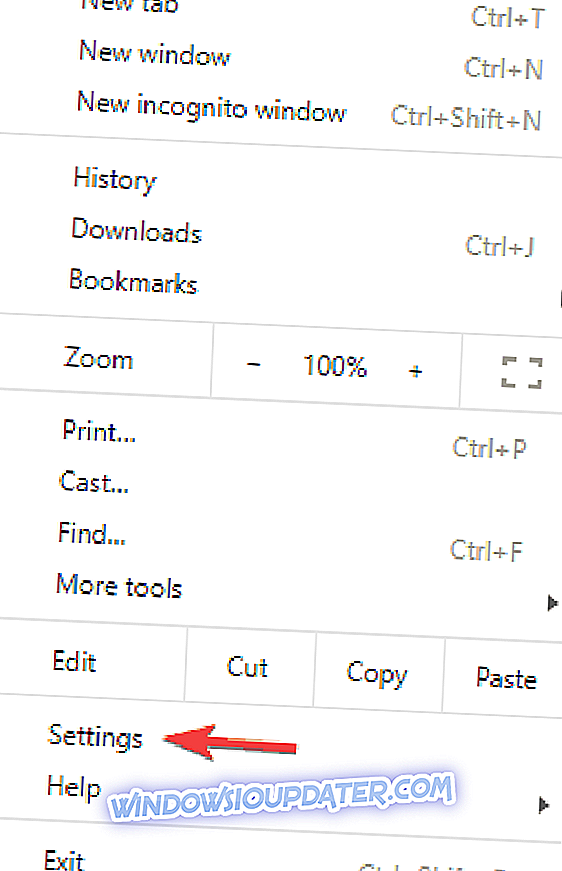
- Pojawi się teraz karta Ustawienia . Przewiń w dół i kliknij Zaawansowane .
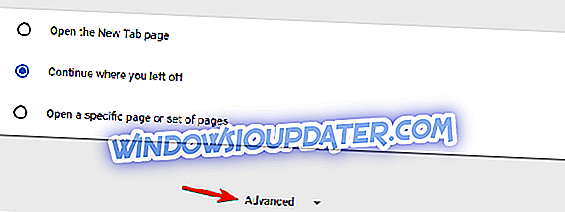
- Teraz kliknij Wyczyść dane przeglądania .
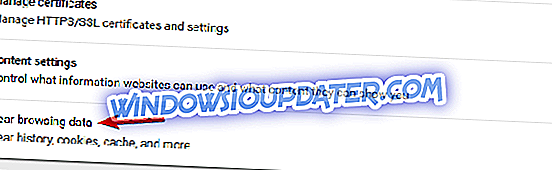
- Ustaw zakres czasu na cały czas . Teraz kliknij przycisk Wyczyść dane .
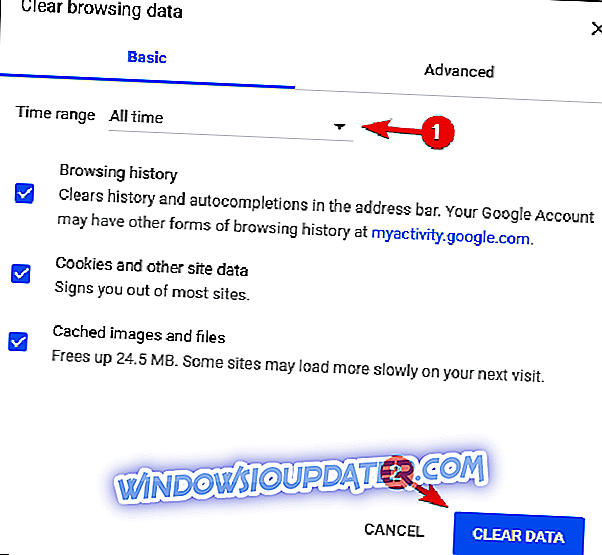
Po wyczyszczeniu pamięci podręcznej sprawdź, czy problem nadal istnieje. Oprócz wyczyszczenia pamięci podręcznej, użytkownicy sugerują użycie CCleaner do usuwania niepotrzebnych plików z komputera, abyś mógł to zrobić również.
Rozwiązanie 3 - Sprawdź swój program antywirusowy

W rzadkich przypadkach może się zdarzyć, że Twój program antywirusowy powoduje. Nie można przenieść katalogu rozszerzeń do wiadomości profilu . Aby rozwiązać ten problem, zaleca się wyłączenie niektórych funkcji antywirusowych i sprawdzenie, czy to pomaga.
Jeśli problem nadal występuje, może być konieczne całkowite wyłączenie programu antywirusowego. W niektórych rzadkich przypadkach może być nawet konieczne usunięcie antywirusa w celu rozwiązania tego problemu. Jeśli usunięcie antywirusa rozwiąże problem, należy rozważyć przejście na inne rozwiązanie antywirusowe.
Na rynku jest wiele świetnych narzędzi antywirusowych, ale jeśli chcesz maksymalnej ochrony, która nie będzie kolidować z Twoją przeglądarką, powinieneś wypróbować Bitdefender .
Rozwiązanie 4 - Opróżnij kosz
Zdaniem użytkowników udało się naprawić Nie można przenieść katalogu rozszerzeń do profilu w przeglądarce, po prostu opróżniając Kosz. Kilku użytkowników zgłosiło, że problem został całkowicie rozwiązany po oczyszczeniu Kosza, więc możesz spróbować.
Po wyczyszczeniu Kosza problem powinien zostać całkowicie rozwiązany i będziesz mógł ponownie zainstalować rozszerzenia.
Rozwiązanie 5 - Utwórz nowy folder domyślny
Nie można przenieść katalogu rozszerzenia do wiadomości profilu może czasami pojawić się, ponieważ katalog domyślny jest uszkodzony. Chrome używa tego katalogu, ale jeśli katalog jest uszkodzony, możesz nie być w stanie zainstalować nowych rozszerzeń. Aby rozwiązać ten problem, zaleca się zmianę nazwy starego folderu domyślnego. Jest to dość proste i możesz to zrobić, wykonując następujące kroki:
- Naciśnij klawisz Windows + R i wprowadź % localappdata% . Teraz naciśnij Enter lub kliknij OK .
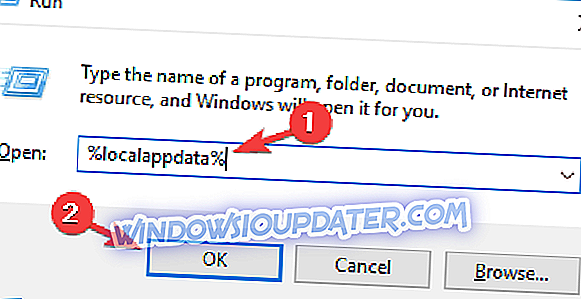
- Przejdź do katalogu danych GoogleChromeUser .
- Znajdź katalog domyślny i zmień jego nazwę na domyślną kopię zapasową .
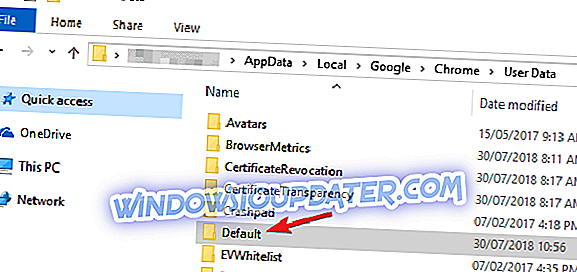
- Po wykonaniu tej czynności ponownie uruchom Chrome.
Po zmianie nazwy katalogu Google Chrome powinien go odtworzyć, a problem zostanie rozwiązany.
Rozwiązanie 6 - Zainstaluj ponownie Google Chrome
Jeśli problem nadal występuje, możliwe, że jest to spowodowane przez instalację Chrome. Czasami instalacja może zostać uszkodzona, co spowoduje pojawienie się tego i wielu innych błędów. Aby rozwiązać ten problem, użytkownicy sugerują ponowną instalację przeglądarki Google Chrome.
Jest na to kilka sposobów, a najskuteczniejszym jest użycie oprogramowania deinstalacyjnego, takiego jak Revo Uninstaller . W przypadku braku znajomości oprogramowania deinstalatora jest to specjalna aplikacja, która całkowicie usunie wybraną aplikację wraz ze wszystkimi jej plikami i wpisami do rejestru.
Używając oprogramowania do odinstalowywania, całkowicie usuniesz Chrome z komputera, upewniając się, że nie ma w nim żadnych resztek. Teraz musisz ponownie zainstalować Chrome, a problem powinien zostać rozwiązany.
Rozwiązanie 7 - Usuń problematyczne rozszerzenia
Chrome pozwala rozszerzyć jego funkcjonalność o różne rozszerzenia, ale czasami te rozszerzenia mogą powodować, że nie można przenieść katalogu rozszerzeń do błędu profilu . Aby rozwiązać ten problem, zaleca się znalezienie i wyłączenie problematycznych rozszerzeń.
Jest to stosunkowo proste i możesz to zrobić, wykonując następujące kroki:
- Kliknij ikonę Menu i wybierz Więcej narzędzi> Rozszerzenia .
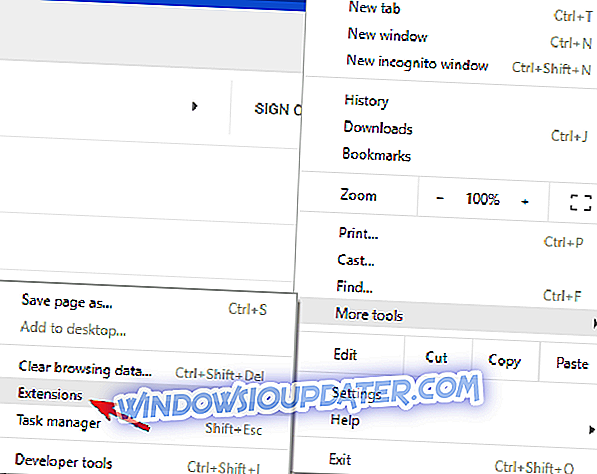
- Powinieneś teraz zobaczyć listę zainstalowanych rozszerzeń. Kliknij ikonę przełącznika obok nazwy rozszerzenia, aby wyłączyć to rozszerzenie. Powtórz ten krok dla wszystkich zainstalowanych rozszerzeń.
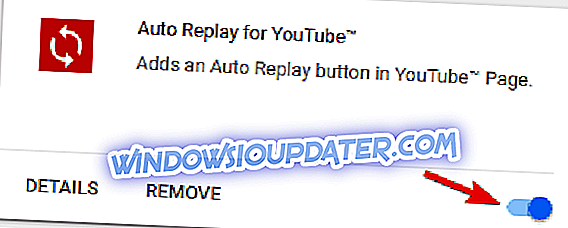
- Po wyłączeniu wszystkich rozszerzeń sprawdź, czy problem nadal występuje.
Po wyłączeniu wszystkich rozszerzeń sprawdź, czy problem nadal występuje. Jeśli problem już się nie pojawia, musisz włączać rozszerzenia jeden po drugim, aż znajdziesz ten, który powoduje ten problem. Gdy znajdziesz problematyczne rozszerzenie, wyłącz je lub usuń z Chrome.
Wielu użytkowników zgłosiło, że rozszerzenie HTTPS Everywhere powodowało ten problem, więc jeśli go używasz, wyłącz go i sprawdź, czy to pomaga.
Rozwiązanie 8 - Użyj Chrome Beta lub Chrome Canary
Jeśli będziesz nadal otrzymywać Nie można przenieść katalogu rozszerzenia do wiadomości profilu, problem może być związany z Twoją wersją Chrome. Chociaż Chrome jest świetną przeglądarką, czasami mogą pojawiać się problemy, a najlepszym sposobem na ich naprawienie jest aktualizowanie przeglądarki.
Jeśli Twoja przeglądarka jest już aktualna, radzimy wypróbować Chrome Beta lub Chrome Canary. Wersja Beta zazwyczaj oferuje nowe poprawki i jest stabilna do użytku, w większości przypadków, więc warto wypróbować.
Z drugiej strony wersja Canary jest wersją eksperymentalną i zazwyczaj ma najnowsze dostępne poprawki, które nie są w pełni przetestowane. W rezultacie wersja Canary może nie być stabilna, ale powinna mieć zainstalowane najnowsze poprawki.
Nie można przenieść katalogu rozszerzenia do wiadomości profilu może spowodować wiele problemów i uniemożliwić instalowanie rozszerzeń w Chrome, ale mamy nadzieję, że udało się rozwiązać ten problem za pomocą jednego z naszych rozwiązań.